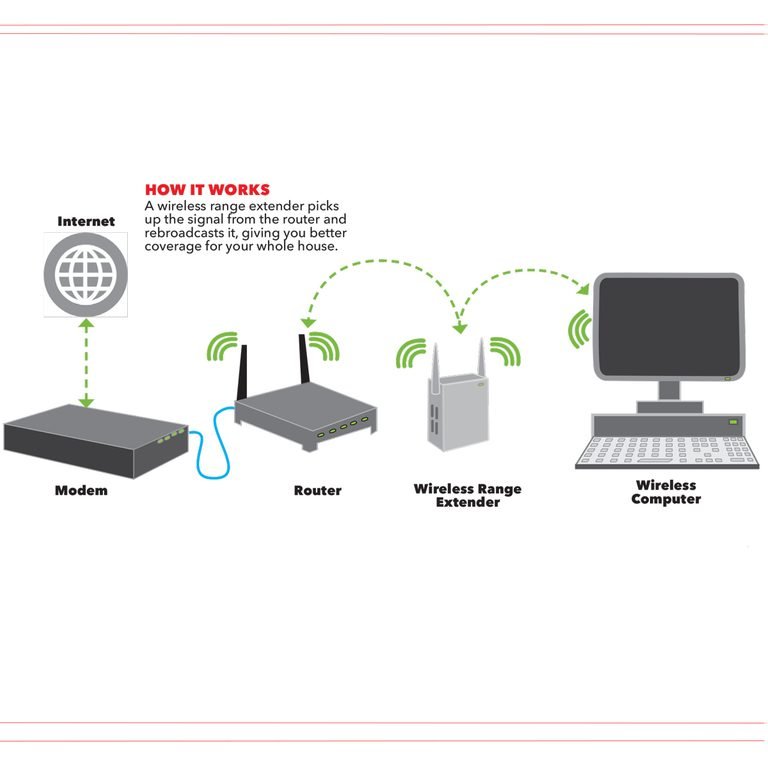Wifi bị chập chờn, gây khó khăn trong việc sử dụng máy tính, điện thoại cũng như các thiết bị điện tử khác để phục vụ cho nhu cầu làm việc, hay mục đích giải trí. Vậy đừng bỏ qua 9 cách tăng tốc độ wifi trên router cực hiệu quả mà SCTT gợi ý ngay sau đây!
THAM KHẢO ĐĂNG KÝ ỨNG DỤNG NÓI TIẾNG ANH TỐT NHẤT
Đăng ký

Di chuyển bộ định tuyến ra vị trí thích hợp để tăng tốc độ wifi

- Đặt bộ định tuyến của bạn ở vị trí trung tâm. Khi bạn xem xét một vị trí trung tâm, hãy suy nghĩ từ trên xuống dưới cũng như từ bên này sang bên kia.
- Đặt bộ định tuyến của bạn ở trên cao trong phòng. Bằng cách đó, nó ở trên các vật cản.
- Giữ bộ định tuyến của bạn cách xa các thiết bị khác. Ví dụ, một lò vi sóng rẻ tiền, được che chắn kém có thể gây ra nhiều nhiễu Wi-Fi.
- Không bọc bộ định tuyến của bạn. Bộ định tuyến Wi-Fi không phải là một thứ gì đó đẹp đẽ, nhưng việc đặt nó trong một không gian kín sẽ làm suy giảm tín hiệu và có thể khiến nó quá nóng.
- Hãy tưởng tượng những rào cản vật lý có thể chặn tín hiệu. Ống khói ẩn, tường gạch và phòng tiện ích có nhiều kim loại giữa bạn và bộ định tuyến có thể ảnh hưởng lớn đến cường độ tín hiệu.

Khởi động lại bộ định tuyến thường xuyên
Một số chương trình cơ sở của bộ định tuyến có một chút lỗi và theo thời gian, nó sẽ chậm dần. Khởi động lại đơn giản thường giúp nó hoạt động trở lại ngay lập tức. Rút phích cắm bộ định tuyến của bạn, đợi 30 giây rồi cắm lại. Một số bộ định tuyến có thể được định cấu hình để khởi động lại định kỳ. Xem trong hướng dẫn sử dụng của chủ sở hữu để xem liệu bộ định tuyến của bạn có tính năng này hay không và cách truy cập nó. Ngoài ra, bạn có thể ghi chú để khởi động lại bộ định tuyến của mình mỗi tuần một lần.

Thay đổi bộ định tuyến router mới
Kiểm tra tiêu chuẩn WLAN (Mạng cục bộ không dây) của bộ định tuyến của bạn. Nó sẽ bao gồm số 802.11 theo sau là một chữ cái hoặc các chữ cái. Bạn sẽ tìm thấy thông tin này trong tài liệu hướng dẫn sử dụng của thiết bị. Nếu bạn không có sách hướng dẫn của chủ sở hữu, hãy tải xuống bằng cách tìm kiếm trực tuyến kiểu dáng và sản phẩm của bộ định tuyến.
- 802.11b và 802.11g. Đây là những phiên bản cũ nhất và chậm nhất, với tốc độ tối đa là 54 Mbps (megabit / giây).
- 802.11n. Đây là phiên bản mới hơn với tốc độ tối đa 300 Mbps.
- 802.11ac. Đây là phiên bản mới nhất, cung cấp tốc độ lên đến 1 Gbps (gigabit / giây).
- Bộ định tuyến 802.11ac MU-MIMO (Multi-User Multiple Input Multiple Output). Bộ định tuyến MU-MIMO gửi và nhận nhiều luồng dữ liệu đồng thời đến nhiều thiết bị mà không bị giảm tốc độ.
Nếu bạn có phiên bản cũ hơn, hãy xem xét nâng cấp. Nếu bạn đang thuê bộ định tuyến và modem, thì việc mua bộ định tuyến sẽ rất hợp lý về mặt tài chính. Bạn có thể mua một cái tốt với giá khoảng 100 đô la. Thêm vào đó, phần sụn trên các đơn vị cho thuê thường kém hơn.

Thực hiện nâng cấp card
Nếu bạn nâng cấp bộ định tuyến của mình nhưng máy tính đã cũ, bộ thu phát wifi của máy tính có thể không tương thích với bộ định tuyến mới tốc độ cao. Để tận dụng lợi ích của bộ định tuyến 802.11ac trên máy tính cũ, hãy xem xét bộ điều hợp không dây USB 802.11ac. Chỉ cần đưa bộ điều hợp vào cổng USB trên máy tính của bạn và nhập mật khẩu của bộ định tuyến khi được nhắc. Những bộ điều hợp này có sẵn tại các cửa hàng hộp lớn và trực tuyến với giá từ 20 đô la đến 100 đô la.

Mua một bộ mở rộng sóng wifi Extender
Bộ định tuyến phát sóng khá tốt lên đến khoảng 45m., Xa hơn nữa tín hiệu sẽ yếu. Nhưng điều này phụ thuộc vào bức tường của bạn và các vật cản khác. Đối với một khu vực rộng lớn hoặc nếu bạn có tường dày, bạn có thể mua một bộ mở rộng phạm vi không dây để tăng tín hiệu của bạn. Bộ mở rộng phạm vi nhận tín hiệu từ bộ định tuyến của bạn và phát lại nó. Giống như bộ định tuyến của bạn, một bộ mở rộng phạm vi phải được nâng cao và ở trạng thái mở. Đảm bảo bộ mở rộng bạn mua tương thích với tiêu chuẩn WLAN của bộ định tuyến. Bộ mở rộng sóng wifi có lợi thế là có thể kết nối với hệ thống hiện tại của bạn. Nhược điểm là tín hiệu phát lại chỉ bằng khoảng một nửa băng thông của bộ định tuyến của bạn.

Cắm dây mạng Lan trực tiếp vào máy tính
Một bộ định tuyến chỉ có thể xử lý rất nhiều thiết bị và tín hiệu Wi-Fi cạnh tranh của chúng. Nếu bạn coi Wi-Fi của mình như một tài nguyên và kết nối với nó một cách tiết kiệm, bạn sẽ có rất nhiều băng thông có sẵn khi bạn sử dụng nó. Bất cứ khi nào bạn đang làm việc gần bộ định tuyến của mình, hãy cắm vào bộ định tuyến bằng cáp ethernet. Điều này giải phóng thêm băng thông cho các thiết bị Wi-Fi khác.
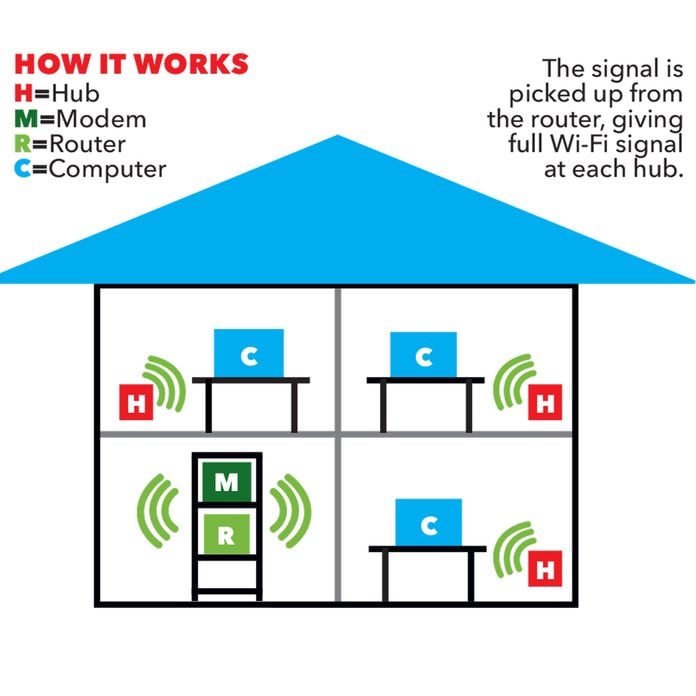
Mua hệ thống WiFi Mesh
Hệ thống WiFi mesh được thiết kế để cung cấp vùng phủ sóng cho toàn bộ ngôi nhà của bạn. Các hệ thống này đi kèm với một bộ định tuyến chính kết nối với modem của bạn và một số trung tâm mà bạn đặt khắp ngôi nhà của mình. Hệ thống Wi-Fi tương tự như một bộ mở rộng phạm vi trong việc phủ sóng đến các khu vực khó tiếp cận. Tuy nhiên, không giống như bộ mở rộng phạm vi, hệ thống Wi-Fi cung cấp tín hiệu Wi-Fi đầy đủ tại mỗi trung tâm. Ngoài ra, bạn không thể thêm hệ thống vào bộ định tuyến hiện tại của mình.

Chuyển sang 5GHz nếu có thể
Nếu bạn có bộ định tuyến băng tần kép, hãy thử chuyển từ băng tần 2.4GHz phổ biến hơn sang băng tần 5GHz. 5GHz nhanh hơn và ít tắc nghẽn hơn, nhưng nó không có cùng phạm vi và khả năng xuyên tường như 2,4GHz. Để thực hiện chuyển đổi này, bạn cần tìm địa chỉ IP của bộ định tuyến. Nó sẽ là một số dài bắt đầu bằng 192, 172 hoặc 10, nằm trên bộ định tuyến của bạn hoặc trong sách hướng dẫn của chủ sở hữu của bạn. Nhập địa chỉ IP này vào thanh địa chỉ của trình duyệt và nhấn quay lại. Điều đó sẽ đưa bạn đến trang quản trị bộ định tuyến của bạn. Nhấp vào tab cài đặt không dây và bạn sẽ thấy nơi chuyển từ băng tần này sang băng tần khác.

Thêm một ăng-ten để tăng tốc độ wifi
Ăng-ten đi kèm với bộ định tuyến của bạn có thể không đủ mạnh để bao phủ ngôi nhà của bạn, khiến một số phòng có tín hiệu yếu. Thêm một ăng-ten bên ngoài để tăng tốc độ wifi và bao phủ toàn bộ ngôi nhà của bạn tốt hơn. Bạn có thể mua một cái trực tuyến với giá dưới 20 đô la. Để biết nhà bạn có khu vực tín hiệu yếu hay không, hãy bật Wi-Fi của điện thoại và đi bộ xung quanh nhà, xem tín hiệu Wi-Fi.